מדחסי האודיו הגדולים שתוכלו להשתמש בהם באופן מקוון ולא מקוון
בשל קבצים שונים המותקנים במכשירים שלנו, איננו יכולים להימנע ממחסור באחסון. ואנחנו לא יכולים להתרחק מהעובדה שכמה קובצי אודיו או וידאו מכילים כמות גדולה של שטח. ישנם מקרים שבהם שיר בודד כולל יותר מ-100MB. לכן, כתוצאה מכך, יהיה לנו באמת אחסון שלם. או שחווית פעם שליחת קובץ שמע במייל, ותופיע הודעה מוקפצת שתציין שהוא חרג מהמגבלה? אם במקרה נתקלת בתרחישים אלה, תוכל להשתמש במאמר זה כהפניה כדי לעזור לך עם הדאגה שלך. בשלב זה, נסקור את מדחסי האודיו הטובים ביותר שאתה יכול להשתמש בו באופן מקוון ולא מקוון. בבקשה תסתכל עליהם ותראה איזה מהם נוח יותר.
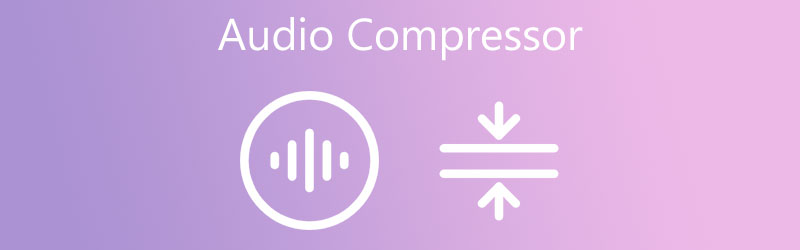
- חלק 1. כיצד אודיו נדחס
- חלק 2. מדחסי האודיו הטובים ביותר
- חלק 3. השוו בין 4 המדחסים
- חלק 4. שאלות נפוצות על מדחסי אודיו
לפני הכתיבה, כיצד אנו בודקים תוכנה לפוסטים:
כתב ויתור: כל התוכן באתר שלנו נכתב על ידי בני אדם בצוות העורכים שלנו. לפני הכתיבה, אנו עורכים מחקר מעמיק על הנושא. לאחר מכן, לוקח לנו 1-2 ימים לבחור ולבדוק כלים. אנו בודקים תוכנה מדרישות מכשיר ומערכת, פונקציות, חווית שימוש וכו'. כדי להפוך את הבדיקה שלנו למקיפה יותר, אנו גם צופים באתרי ביקורות, כמו G2, Trustpilot וכו', כדי לאסוף חוויות של משתמשים אמיתיים לעיון.
חלק 1. כיצד נדחס אודיו?
ישנן מספר שיטות לדחיסת אודיו. כדי להקטין את גודל הקובץ, קובצי אודיו נדחסים על ידי מחיקת סוגים מסוימים של נתוני אודיו. ניתן להגדיר דחיסה לדחיסת אודיו בכבדות רבה או בקלילות רבה. כתוצאה מכך, רוב הפורמטים של קבצי אודיו מנסים ליצור פשרה בין איכות השמע וגודל הקובץ. AAC ו-MP3 הם פורמטי האודיו הדחוסים הפופולריים ביותר. נתונים בדרך כלל מושמטים כאשר תמונות, אודיו או סרטים נדחסים כדי למזער את גודל הקובץ. בעת סטרימינג או הורדת קבצים, זה שימושי. מוזיקה שהוזרמה וקבצים שניתן להוריד, כגון קבצי MP3. כדי להוריד את הטווח הדינמי, נעשה שימוש במדחסי אודיו. זה ההבדל בעוצמת הקול בין הצלילים הרכים והחזקים ביותר. דחיסה עשויה לגרום למוזיקה שלך להיראות מלוטשת יותר על ידי הפחתת רמות מקסימום ושמירה על עוצמה ממוצעת גבוהה יותר.
חלק 2. מדחסי האודיו הטובים ביותר
אם אתה צריך לדחוס את קבצי האודיו שיש לך בתיקיית המכשיר שלך, אתה יכול להשתמש במדחסי האודיו המקוונים והלא מקוונים הראויים ביותר לשבח כאסמכתא. ראה איזה מהם עובד ללא טרחה.
1. ממיר וידאו Vidmore
ממיר וידאו Vidmore הוא הכלי הראשון והמומלץ ביותר לדחיסת הקובץ שלך במכשירי Mac ו-Windows. יש לו כלי עריכת אודיו ווידאו רבי עוצמה כמו חיתוך, חיתוך, מיזוג. בגלל הממשק הידידותי והידידותי למתחילים שלו, אתה יכול לדחוס את הקבצים שלך בכמה קליקים בלבד. אין צורך לדאוג לגבי איכות הקובץ שלך שנפגעת כשאתה לוחץ אותו מכיוון שאתה עשוי לשנות את הגדרות הקובץ. Vidmore Video Converter תומך ביותר מ-200 פורמטי אודיו ווידאו. לכן, לא תהיה טרחה לגבי התאימות שלו. יתר על כן, הליך ההמרה פשוט. עם זה, כדי לעזור לך יותר לדחוס אודיו באמצעות Vidmore Video Converter היא שיטה שלב אחר שלב כדי לספק לך הבנה טובה יותר של אופן הפעולה של יישום זה.
שלב 1: הורד את מדחס האודיו
ראשית, אתה צריך לקבל את התוכנה. אתה יכול להשתמש בקישורי ההורדה למטה כדי לקבל את התוכנית. לאחר מכן, התקן והפעל את התוכנה לאחר התקנתה.
שלב 2: העלה את הקובץ שברצונך לדחוס
ואז, עבור אל הוסף קבצים אוֹ ועוד לחתום בחלק העליון השמאלי של התוכנה של המסך לאחר שהיא פועלת. ולאחר מכן, בחר את הקובץ שאתה צריך לדחוס מהתיקייה של המכשיר שלך.
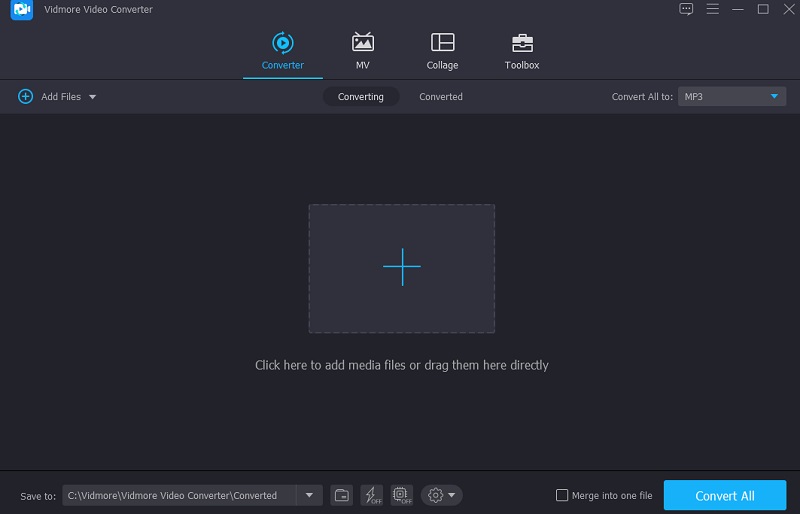
שלב 3: דחוס את פורמט קובץ השמע
לאחר הוספת קובץ האודיו שלך, עבור לתפריט הנפתח בצד ימין של השמע ובחר את שֶׁמַע סָעִיף. בחר פורמט קובץ עבור הפרויקט שלך. לאחר מכן, בחר את קצב הסיביות עם האיכות הנמוכה או הבינונית מבין אפשרויות האיכות המוצעות.
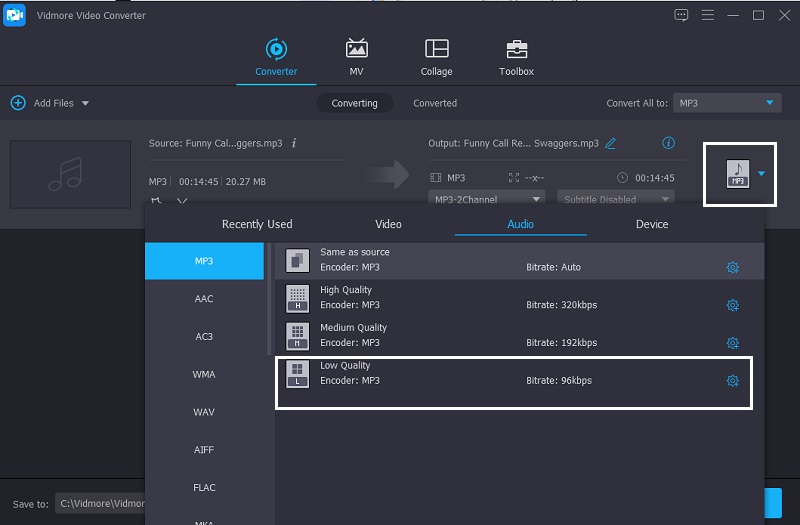
שלב 4: המר את הקובץ הדחוס
לאחר בחירת קצב הסיביות עבור קובץ השמע שלך, עבור אל המר הכל לשונית כדי להמיר אותו כולו לאודיו דחוס. אנא המתן לכמה רגעים, וזה כל מה שיש! הקובץ שלך הצטמצם.

2. תעוזה
Audacity הוא רק עוד מדחס אודיו מעולה בחינם. זהו יישום שלם הפועל על PC, Linux ו-Mac, כך שתוכל להתקין אותו בכל מכשיר שברשותך. זה מאפשר חיתוך, חיתוך, מיזוג של רצועות האודיו שלך. Audacity תומך גם בפורמט האודיו הנוכחי, מה שהופך אותו לבחירה מצוינת עבור אנשים רבים. כתוצאה מכך, תוכל להשתמש בתוכנה זו כדי לדחוס את הקבצים שלך. עם זאת, אם אתה מתחיל, אתה עלול למצוא את זה מבלבל לניווט. אבל בסך הכל, זה בהחלט יכול לעזור לך לדחוס את הקובץ שאתה רוצה להקטין.
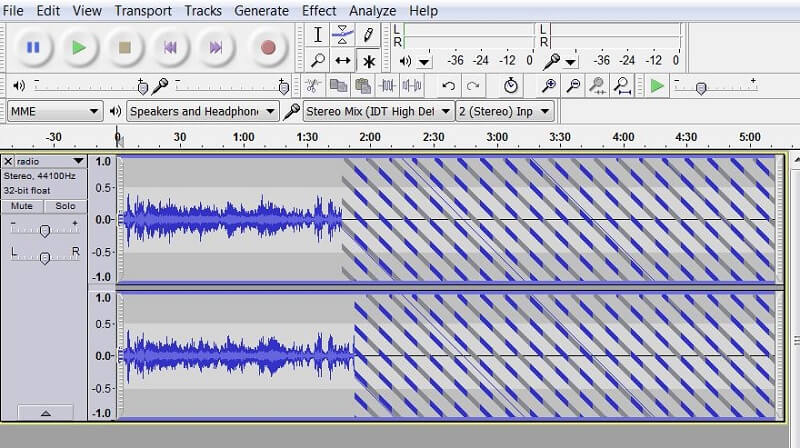
3. ממיר וידאו חינם Vidmore
אם אתה רוצה לדחוס את קבצי האודיו שלך כדי לחסוך מקום במכשיר שלך, יש פתרון בשבילך. אתה יכול לסמוך על ממיר וידאו חינם של Vidmore. זוהי תוכנית מבוססת אינטרנט הזמינה במכשירי Windows ו-Mac. לכלי מבוסס דפדפן זה יש ממשק ידידותי לנווט ולדחוס את הקבצים שלך בקלות. כלי אינטרנט זה ידחוס את הקבצים שלך מבלי לגרום לך לבעיות. מלבד תמיכה בפורמטים שונים של קבצים, הוא גם מאפשר תהליכי המרה מהירים יותר. זו הסיבה שרוב המשתמשים מוקסמים מהתוכנית המקוונת הקלה לשימוש זו. עם זאת, כלי זה הוא רק ממיר אודיו ווידאו טהור ואינו מאפשר עריכת אודיו ווידאו אחרת. וזה לא מיועד לעורכי עילית כי יש לו תכונות בסיסיות.
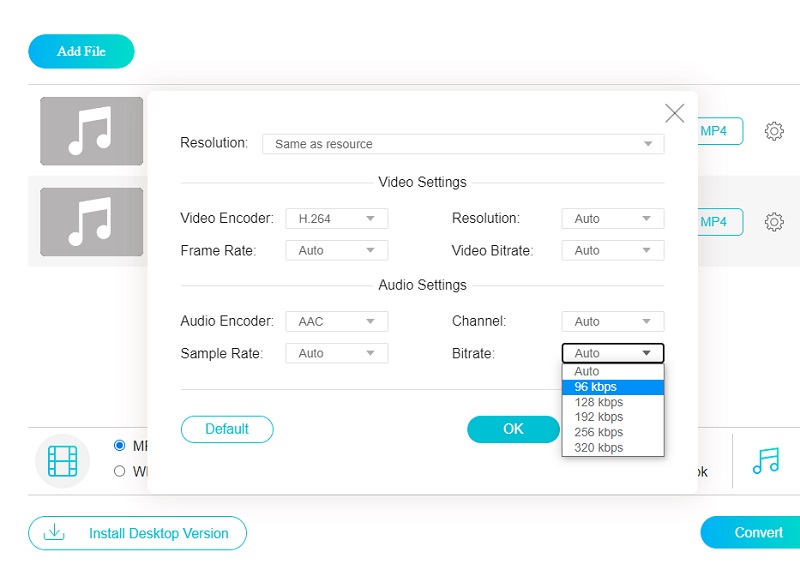
4. Convert.com בחינם
תוכנית מקוונת נוספת שאתה יכול לסמוך עליה היא FreeConvert.com. זהו ממיר אודיו, מסמכים, תמונה ווידאו. תוכנית מבוססת אינטרנט זו תומכת בפורמטים שונים של קבצים התואמים לקובץ שלך. חלקם הם MP4, 3GP, AVI, FLV, MKV, WMV, MOV ורבים נוספים. מה שעושה את זה אפילו יותר נוח למשתמשים הוא תהליך ההמרה המהיר שלו, כך שיהיה לך מהיר יותר לדחוס את הקבצים שאתה צריך. עם זאת, מגבלת הקבצים המקסימלית עבור כלי זה היא 1GB. אז אם אתה רוצה לקבל גישה לגודל קובץ גדול יותר, אתה צריך להירשם בדף שלהם.
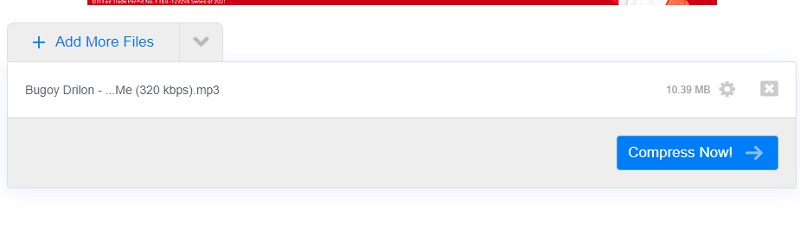
חלק 3. השוו בין 4 המדחסים
להלן טבלת השוואה להלן כדי להמחיש קווי דמיון והבדלים בין מדחסי האודיו המקוונים והלא מקוונים.
- תכונות עיקריות
- זמין ב-Mac וב-Windows
- תהליך המרה מהיר
- ממשק ידידותי
- תומך בתבניות קבצים רבות
- ממיר ללא הגבלה
| ממיר וידאו VIDMORE | חוּצפָּה | VIDMORE ממיר וידאו בחינם | FREECONVERT.COM |
חלק 4. שאלות נפוצות על מדחסי אודיו
כיצד לדחוס קבצי אודיו במכשיר אנדרואיד?
אתה יכול להשתמש בחותך MP3, MP4 אודיו ווידאו. כל שעליך לעשות הוא לבחור את קובץ השמע שברצונך לדחוס מהתיקייה של המכשיר שלך. כאשר אתה פותח את הקובץ, הוא יתחיל לפעול באופן אוטומטי, אז התכונן להשתמש בכפתור ההשהיה אם אינך רוצה ליצור רעש. הפעל את אפשרות הדחיסה ובחר את הקידוד ואת קצב הסיביות המועדפים עליך. בחר באפשרות ההמרה הגדולה והעגולה ותן לקובץ שלך שם כשתסיים. כאשר תלחץ על אישור, הקובץ שלך יתחיל להידחס.
כיצד אוכל לדחוס קבצים ב-Audacity?
כדי להתחיל, השתמש בכלי הבחירה כדי ללחוץ וגרור את כל המסלול כדי להדגיש אותו. לאחר מכן עבור ללשונית אפקט ובחר מדחס. לאחר מכן יופיע חלון חדש. זה פשוט עניין של התאמת הגדרות המדחס. כדי לשמוע תצוגה מקדימה של האפקט, לחץ על כפתור התצוגה המקדימה. כשתסיים, לחץ על אישור.
מהן הדרכים לדחיסת גודל של סרטון?
ניתן ליצור קובץ zip. המרת סרט לקובץ zip היא הגישה הנפוצה ביותר לדחיסתו. עם iMovie עבור Mac, תוכל גם להפוך סרטון לקצר וקטן יותר. הפחת את האיכות של סרטון שהורדת.
סיכום
עם היישומים המתוארים לעיל, תוכל לשתף את קובץ השמע מבלי שתצטרך לדאוג לגבי ההתראה האומרת שהקובץ גדול מדי. גם לא יחסר לך מקום באחסון של המכשיר שלך, ואתה רק צריך לסמוך על מדחס אודיו מקוון ולא מקוון. גם אם אין לך הבנה מלאה בעריכת אודיו, כעת תוכל פשוט להקטין את גודל האודיו שלך בעזרת מאמר זה. כל שעליכם לעשות כעת הוא למצוא את האפליקציה הנוחה ביותר עבורכם. אז, איזו תוכנית לדעתך היא היעילה ביותר עבורך?


